Принтеры Epson L120 – одни из самых популярных и надежных устройств для печати в домашних условиях. К сожалению, со временем они могут начать терять качество печати или давать ошибки, связанные с заполнением чернильных поддонов. Если у вас возникла такая проблема, то осуществить сброс принтера Epson L120 довольно просто.
Мы подготовили для вас инструкцию, которая поможет восстановить работоспособность вашего принтера. Следуйте указанным ниже шагам и в течение нескольких минут сможете вновь наслаждаться качественной и четкой печатью.
Шаг 1: Подготовьте устройство. Убедитесь, что у вас есть доступ к принтеру и компьютеру. Убедитесь также, что принтер включен и подсоединен к компьютеру с помощью USB-кабеля.
Шаг 2: Скачайте и установите приложение Epson Adjustment Program на ваш компьютер. Это специальное программное обеспечение позволяет сбросить счетчик отработанных чернил и сбросить защитный счетчик, что может устранить многие ошибки принтера.
Шаг 3: Запустите приложение Epson Adjustment Program. Вы увидите главное окно программы с несколькими вкладками. Выберите вкладку "Particular adjustment mode" ("Особый режим настройки").
Шаг 4: Нажмите на кнопку "Waste ink pad counter" ("Счетчик отработанных чернил"). Выберите принтер Epson L120 из списка и нажмите кнопку "Ok".
Шаг 5: В появившемся окне нажмите кнопку "Initialization" ("Инициализация"). Подождите несколько секунд, пока процесс сброса не завершится.
Шаг 6: После завершения процесса сброса, выключите и включите принтер. Теперь он должен работать без ошибок и печатать с улучшенным качеством.
Сброс принтера Epson L120 – задача, которую можно выполнить самостоятельно. Следуйте нашей подробной инструкции, и вы сэкономите время и деньги на обращение в сервисный центр. Восстановите работоспособность вашего принтера и наслаждайтесь качественной печатью уже сегодня!
Простые инструкции для сброса принтера Epson L120

Сброс принтера Epson L120 может потребоваться, если вы столкнулись с определенными проблемами, такими как сбои в работе, непечатать страницы или сообщения об ошибках. Вот простые инструкции, которые помогут вам сбросить принтер Epson L120 без особых усилий.
Шаг 1: Убедитесь, что ваш принтер Epson L120 включен и подключен к компьютеру.
Шаг 2: Откройте программу Epson Adjustment Program для принтера Epson L120. Если у вас нет этой программы, вы можете скачать ее из интернета.
Шаг 3: Запустите программу Epson Adjustment Program и выберите свой принтер из списка доступных моделей.
Шаг 4: Нажмите на кнопку "Сброс памперса" или "Инициализация" в программе Epson Adjustment Program.
Шаг 5: Дождитесь завершения процесса сброса. Это может занять некоторое время, так что будьте терпеливы.
Шаг 6: После завершения процесса сброса принтер Epson L120 будет перезагружен. Теперь вы можете использовать его снова без ошибок и проблем.
Обратите внимание, что сброс принтера может сбросить счетчик чернил или другую информацию о печати, поэтому будьте готовы заполнить картриджи чернилами после сброса.
Шаг 1: Откройте программу Epson Adjustment

Перед тем как сбросить принтер Epson L120, необходимо открыть программу Epson Adjustment. Эта программа позволяет проводить настройку и ремонт принтера, а также выполнять сброс памперса и сбрасывать счетчики.
Программу Epson Adjustment можно скачать с официального сайта Epson или из других интернет-ресурсов. После скачивания программы, найдите ее на компьютере и запустите.
При открытии программы Epson Adjustment вы увидите интерфейс с различными вкладками и настройками. Необходимо выбрать вкладку, которая отвечает за сброс принтера или сброс памперса. Как правило, эта вкладка называется "Maintenance" или "Service".
После выбора нужной вкладки, вы сможете выполнить требуемые действия для сброса принтера Epson L120 и устранения проблем с памперсом.
Шаг 2: Выберите модель принтера Epson L120

Прежде чем начать процедуру сброса принтера Epson L120, убедитесь, что вы выбрали правильную модель принтера.
Принтер Epson L120 является популярной моделью принтера, известной своей надежностью и высоким качеством печати. Он широко используется в домашних условиях и небольших офисах.
Если у вас есть другая модель принтера Epson, следуйте инструкциям, предназначенным специально для вашей модели. Неправильный выбор модели принтера может повлиять на процесс сброса и привести к нежелательным результатам.
| Модель принтера | Ссылка на инструкции по сбросу |
| Epson L120 | Инструкции по сбросу Epson L120 |
| Epson L220 | Инструкции по сбросу Epson L220 |
| Epson L360 | Инструкции по сбросу Epson L360 |
Таким образом, убедитесь, что вы выбрали правильную модель принтера Epson L120 перед тем, как продолжить процесс сброса принтера.
Шаг 3: Нажмите на кнопку "Initialization"
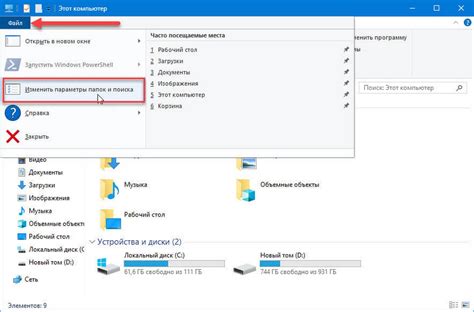
После того как вы закрыли программу Adjprog.exe, откройте ее снова и нажмите на кнопку "Initialization", которая расположена в верхней части программы.
Эта кнопка позволит вам выполнить сброс настроек принтера Epson L120 и вернуть его к заводским установкам.
Будьте внимательны и убедитесь, что перед нажатием кнопки "Initialization" принтер подключен к компьютеру.
После нажатия кнопки, программа выполнит сброс настроек и принтер начнет процесс инициализации.
Пожалуйста, дождитесь окончания инициализации принтера Epson L120, прежде чем переходить к следующему шагу.
Теперь у вас есть инструкции по выполнению третьего шага для сброса принтера Epson L120. Продолжайте выполнение следующего шага, чтобы завершить процесс сброса и вернуть ваш принтер к работе.
Шаг 4: Подождите, пока произойдет сброс настроек

Как только вы нажмете на кнопку "Сброс" и выберете "Сбросить настройки", принтер Epson L120 начнет процесс сброса. Пожалуйста, подождите несколько минут, пока произойдет полный сброс настроек к заводским значениям. В это время не отключайте принтер и не нажимайте на другие кнопки.
Процесс сброса может занять некоторое время, в зависимости от текущего состояния принтера. Убедитесь, что у вас достаточно времени и не спешите во избежание возможных ошибок. Как только сброс будет завершен, на экране принтера появится сообщение о завершении процесса.
После завершения сброса настроек вы сможете перезагрузить принтер и продолжить его использование с новыми заводскими настройками. Обратите внимание, что весь ранее сохраненный контент и настройки будут удалены, включая установленные ранее картриджи и уровень чернил.